Hogyan lehet visszaállítani egy lezárt iPad-et, ha elfelejtette a jelszót
Ha ellopják az iPadjét, vagy valaki engedély nélkül próbálja feloldani, a jelszó védi az adatait azáltal, hogy blokkolja ezeket a kísérleteket. A legtöbb esetben a jelszó beállítása az egyik leghatékonyabb módja annak, hogy adatait bizalmasan és biztonságban tartsa.
De mi van, ha elfelejtette az iPad jelszavát, és ugyanúgy kizáródott, mint mások?
Ne aggódj – nem vagy egyedül. Sok iPad-felhasználó legalább egyszer szembesül ezzel a helyzettel. Akár le van tiltva, lefagyott, akár a zárolási képernyőn ragadt a készüléked, az iPad visszaállítása segíthet a hozzáférés visszaszerzésében. A következő bekezdések elolvasásával megtalálhatod a legmegfelelőbb módot. zárolt iPad alaphelyzetbe állítása gyári beállításokra.
OLDAL TARTALMA:
- 1. rész: Első próbálkozás: Hogyan lehet visszaállítani egy lezárt iPad-et jelszó nélkül
- 2. rész: Hogyan lehet gyári alaphelyzetbe állítani egy zárolt iPad-et az iTunes használatával
- 3. rész: Hogyan állítsuk vissza a zárolt iPad gyári beállításait az iCloudon keresztül
- 4. rész: Hogyan lehet hard resetelni egy lezárt iPadet a helyreállítási mód használatával
- 5. rész: Utolsó próbálkozás: Zárolt iPad visszaállítása DFU móddal
- 6. rész: GYIK a zárolt iPad visszaállításához
1. rész: Első próbálkozás: Hogyan lehet visszaállítani egy lezárt iPad-et jelszó nélkül
Ha iPadjét feledékenység miatt zárolta, vagy a jelszó többszöri helytelen megadása miatt letiltotta, az iPad visszaállításának egyetlen módja a jelszó törlése. A képernyőzár jelszavának eltávolításának legegyszerűbb módja egy harmadik féltől származó szoftver használata. Apeaksoft iOS feloldó.
Az Apeaksoft iOS Unlocker egy professzionális iPad feloldó szoftver. Közvetlenül, jelszó nélkül visszaállíthatja az iPad gyári beállításait, így az iPadet újként használhatja.
Professzionális iPad feloldó szoftver
- Törölje le az iPad zárait a Face ID, a Touch ID, a 4 és 6 számjegyből, a testreszabott számokból és az alfanumerikus kódból.
- Az iPad gyári alaphelyzetbe állítása akkor is, ha elfelejtette az Apple ID-jét vagy jelszavát.
- Kompatibilis iPad, iPad Pro, iPad Air és iPad mini készülékekkel.
Biztonságos letöltés
Biztonságos letöltés

Hogyan lehet visszaállítani egy lezárt iPadet
Lépés 1. Ingyenes letöltés az iOS Unlocker programból, és a sikeres telepítés után nyissa meg ezt a programot.
Lépés 2. Csatlakoztassa a zárolt iPadet a számítógéphez, és válassza ki a Törölje a jelszót mód.
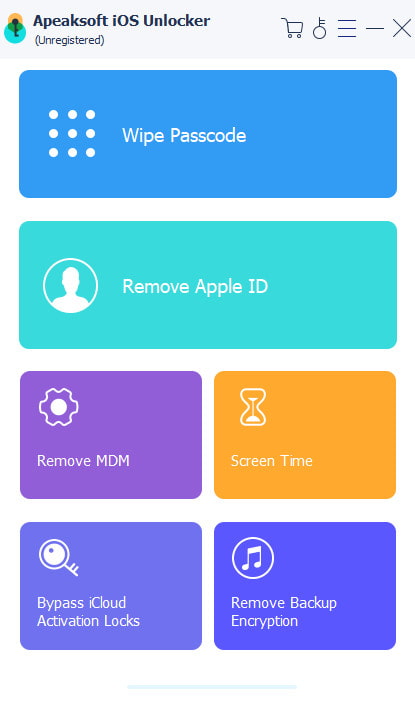
Lépés 3. Ezután az iOS-eszköz adatai automatikusan betöltődnek. Erősítse meg őket. Vagy módosítsa az adatokat, ha hibásak, majd kattintson a gombra. Rajt gombot.

Lépés 4. Ezután elkezdi letölteni a firmware csomagot az Apple szerveréről. A folyamat eltart egy ideig, csak türelmesen várni kell.

Lépés 5. A firmware letöltésének befejezése után kattintson a kinyit gombra. Ezután írja be a 0000-t, és kattintson a kinyit a zárolt jelszó törlésének megkezdéséhez és az iPad gyári beállításainak visszaállításához.

2. rész: Hogyan lehet gyári alaphelyzetbe állítani egy zárolt iPad-et az iTunes használatával
Ha megbízott a számítógépében, vagy biztonsági másolatot készített iPadjéről az iPadjén, akkor gyári beállításokra állíthatja vissza a zárolt iPadet az iTunes (vagy a Finder Mac gépen) használatával jelszavak nélkül.
Lépés 1. Csatlakoztassa iPadjét egy megbízható számítógéphez
Frissítsd az iTunes-t a legújabb verzióra. Használj Lightning USB-kábelt az iPad csatlakoztatásához egy megbízható, szinkronizált számítógéphez. Így nem kell megadnod az elfelejtett iPad jelszót.
Lépés 2. Zárolt iPad visszaállítása az iTunes használatával
Válassza ki a Összegzésként fülre a bal oldali panelen, és kattintson a Restore Backup alatt a A mentések szakasz. Találat Visszaad annak megerősítésére, hogy az iTunes visszaállítsa-e az iPad gyári beállításait vagy sem.

Lépés 3. Visszaállítás iTunes biztonsági mentésből iPaden
Az iPad újraindul a gyári beállítások visszaállítása után. Amikor eléri a Beállítása válasszuk a lehetőséget Visszaállítás az iTunes Backup szolgáltatásból és válassza ki a visszaállításhoz legrelevánsabb iTunes biztonsági mentést.
Tipp: Ez a módszer akkor is remekül működik, ha szeretnéd iPad alaphelyzetbe állítása Apple ID nélkül amikor elfelejted.
3. rész: Hogyan állítsuk vissza a zárolt iPad gyári beállításait az iCloudon keresztül
Ha korábban bekapcsoltad az iPad keresése funkciót, akkor távolról is visszaállíthatod a zárolt iPadet az iCloud segítségével. Ez a módszer sokkal időtakarékosabb lesz.
Lépés 1. Látogat iCloud.com a böngésződben, és jelentkezz be Apple ID-ddal és jelszavaddal. Válaszd ki a Keresse meg a My opciót.
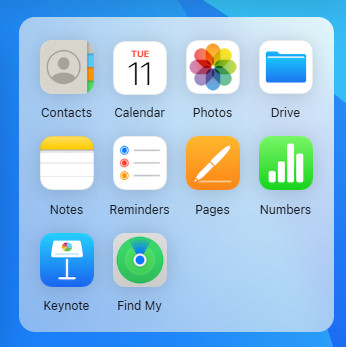
Lépés 2. Ki kell választania az iPadjét a listából. Minden eszköz legördülő listából.
Lépés 3. Nyomja meg a Törli gombra a felugró ablakban. Jelölje be és erősítse meg a zárolt iPad visszaállítását.
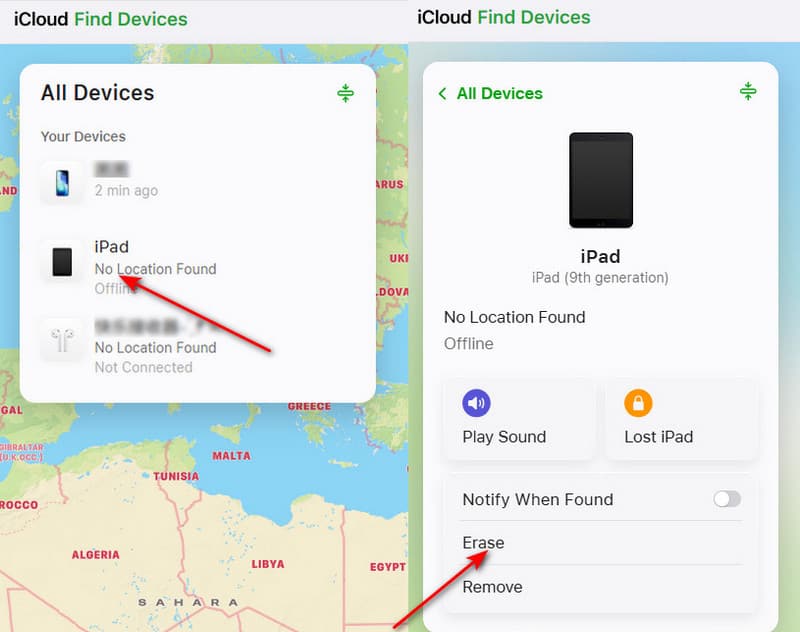
Ezt követően visszaállíthatja iPadjét egy biztonsági mentésből, vagy beállíthatja iPadjét újként. Ez a módszer akkor is működik, ha a Az iPad újraindul vagy elfelejtette az iPad jelszavát stb.
4. rész: Hogyan lehet hard resetelni egy lezárt iPadet a helyreállítási mód használatával
Ha még nem szinkronizálta iPadjét az iTunes-szal, vagy nem állította be Keresse meg a My A múltban a helyreállítási módot kellett használni a letiltott iPad gyári beállításainak visszaállításához. A lépések is egyszerűek:
Lépés 1. Állítsa iPadjét helyreállítási módba
Indítsa el az iTunes-t, és csatlakoztassa iPadjét a számítógépéhez. Nyomja meg és tartsa lenyomva a kezdőlap gombot, és Sleep / Wake gombot egyszerre. Ne engedje el őket, amíg meg nem jelenik a helyreállítási mód képernyője.
Tipp: Ha az iPadjén nincs Főgomb, akkor lenyomva tarthatja a felső A kikapcsoláshoz először nyomja meg egyszerre a gombot és a hangerőszabályzó gombok egyikét. Ezután tartsa lenyomva a felső gombot, amíg meg nem jelenik a helyreállítási mód képernyője.
Lépés 2. Zárolt iPad alaphelyzetbe állításának megerősítése Apple ID nélkül
Kattints Visszaad amikor megjelenik a felugró értesítés, amely az iPad frissítésére vagy visszaállítására szólít fel. Amint megerősíti a letiltott iPad visszaállítását, az iTunes 15 percen belül megkezdi a szoftver letöltését. Később beállíthatja az iPadet a gyári beállításokkal.

5. rész: Utolsó próbálkozás: Zárolt iPad visszaállítása DFU móddal
Ha nem sikerül visszaállítani a zárolt iPad gyári beállításait a Helyreállítás mód használatával, megpróbálhatja a készüléket a következő módba helyezni: DFU módbanA DFU mód mélyebb szinten működik, mint a helyreállítási mód, lehetővé téve az iTunes vagy a Finder számára az iPad firmware-jének és operációs rendszerének teljes újratelepítését. Ezt a módszert gyakran „végső megoldásnak” tekintik, amikor más visszaállítási lehetőségek nem működnek.
Lépés 1. Csatlakoztassa iPad készülékét
Indítsa el az iTunes-t, és csatlakoztassa iPadjét a számítógéphez USB-kábellel.
Lépés 2. Állítsa iPadjét DFU módba
Nyomja meg és tartsa lenyomva a Power gombot 3 másodpercig, majd nyomja meg a Power és a kezdőlap gombokat egyszerre 10 másodpercig. Engedje el a Power gombot, de továbbra is tartsa lenyomva kezdőlap gombot 5-10 másodpercig, amíg a képernyő elsötétül, és a számítógép felismeri a DFU módot.
Tipp: Ha nincs otthoni gomb az iPadjén, gyorsan megnyomhatja a kötet Up és a hangerő le gombokat egymás után. Tartsa lenyomva a Csúcs gombot, amíg a képernyő elsötétül. Ezután tartsa lenyomva a Csúcs és a hangerő le gombokat egyszerre 5 másodpercig, majd engedje el Csúcs, de tartsd ki hangerő le körülbelül 10 másodpercig, amíg a számítógép nem érzékeli a DFU módot.
Lépés 3. Restore iPad
Nyomja meg a Restore iPad gombra a felugró ablakban, és válassza a Helyreállítása és frissítése továbbmenni.
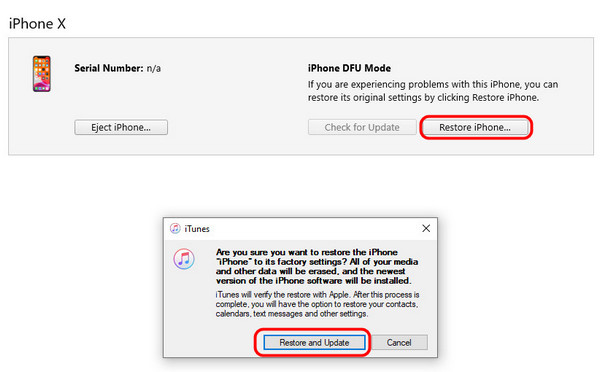
iPad adatok visszaállítása a visszaállítás után
- 19 féle adatot állíthat helyre iPadjéről biztonsági mentés nélkül.
- Szelektíven visszaállíthatja az elveszett adatokat az iTunes biztonsági mentéséből.
- Részletesen megtekintheti a fájlokat, beleértve az elveszett és a meglévő fájlokat is.
- Támogatja a legújabb iOS rendszert és az összes iPad eszközt.
Biztonságos letöltés
Biztonságos letöltés

6. rész: GYIK a zárolt iPad visszaállításához
Hogyan kerülhetek be egy lezárt iPadbe?
Használhat egy iOS feloldó eszközt, például Apeaksoft iOS feloldó az iPad eléréséhez távolítsa el a jelszót az iPhone-ról.
Hogyan készíthetek biztonsági másolatot egy lezárt iPadről?
A zárolt iPadről biztonsági másolatot készíthet az iTunes segítségével anélkül, hogy feloldaná.
Hogyan lehet feloldani egy iCloud-zárolt iPhone-t?
Amikor az iPhone zárolva van, és elfelejti az Apple ID-fiókját, fel kell oldania az Apple ID eltávolításával. Az Apeaksoft iOS Unlocker segítségével feloldhatja a zárolt iCloud-ot iPhone, iPad és iPod készülékeken.
Összegzés
Most már gyári visszaállítás zárolt iPaden ...és gyorsan visszaállíthatod az iTunesból vagy az iCloud biztonsági mentésből. Valójában nem számít, hogy elfelejtetted az iPad jelszavadat, egyszerűen állítsd vissza az iPadedet, ha a gyári beállításokra van zárolva a fent leírt módszerekkel!
Kapcsolódó cikkek
Akár gyári alaphelyzetbe szeretné állítani iPadjét, akár biztonsági mentésből, például az iCloudból vagy az iTunesból szeretné visszaállítani az iPadet, részletes útmutatókat talál ebben a bejegyzésben.
Az iPaded ráragadt az Apple logóra? Kíváncsi vagy, miért ragadt az iPaded az Apple logóra? Ez a bejegyzés részletes okokat és konkrét megoldásokat mutat be!
Elfelejtette iPad jelszavát? Ne aggódjon, a hét hatékony módszerrel megoldhatja a problémát, és visszanyerheti az iPadhez való hozzáférést.
Ha az iPad nem kapcsol be, és a képernyő lefagy, ne essen pánikba! Kövesse ellenőrzött megoldásainkat a probléma gyors megoldásához.

